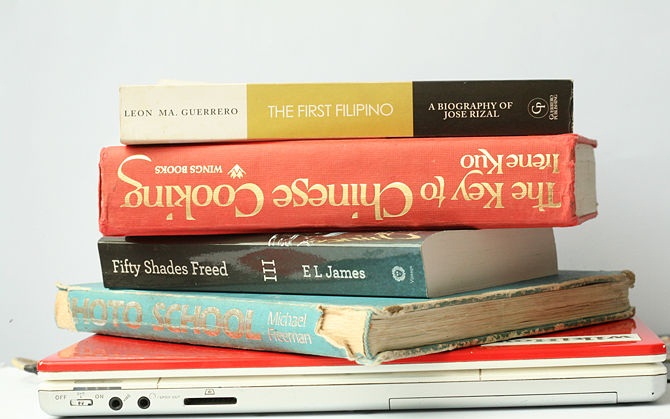Vệ Sinh Laptop đúng cách như thế nào ?

Lý do bảo dưỡng, vệ sinh thứ nhất:
Do ảnh hưởng môi trường làm việc như độ ẩm trong không khí, ô nhiễm, bụi bẩn cao. Thường Laptop sau 9 đến 12 tháng hoạt động, nhiều bụi bẩn tích tụ trên các linh kiện quan trọng, kẹt lại bên trong quạt tản nhiệt rất lớn, làm giảm mạnh hiệu xuất làm mát cho máy tính.
Với số lượng bụi bẩn lớn thường tạo thành mảng trên mainboard khi gặp điều kiện như độ ẩm cao tạo thành những lớp dẫn điện mạnh làm gia tăng tỉ lệ chập cháy, tắt mạch. Hậu quả làm cho laptop yêu quý của bạn hư hại (có thể hỏng hẳn).

Lý do bảo dưỡng, vệ sinh laptop thứ 2:
- Sau khoảng thời gian hoạt động từ 9 đến 12 tháng số lượng bụi bẩn tích tụ nhiều, tạo thành cục lại trên các thiết bị phần cứng rất lớn, hình thành một lớp bụi bao phủ làm che lấp toàn bộ khe tản nhiệt trên thiết bị, làm giảm đi rỏ hiệu xuất của hệ thống tản nhiệt.
- Ngoài ra lớp keo tản nhiệt (lớp tản nhiệt) bị khô cứng lại, mất đi khả năng làm mát laptop, ảnh hưởng trực diện đến chíp xử lý và chipset làm nhiệt độ tăng cao gây lỗi. Việc làm bảo dưỡng vệ sinh laptop định kỳ là cần thiết.

Lý do bảo dưỡng, vệ sinh laptop thứ 3:
Sau khoảng 1 năm, quạt tản nhiệt sẽ bị khô dầu (có thể do bụi bẩn) thường làm tốc độ làm mát của quạt ảnh hưởng (do tần xuất vòng quay giảm đi). Ngoài ra quạt tản nhiệt còn gặp vấn đề như phát ra âm thanh rất lớn khi vận hành, có trường hợp cánh quạt ngưng quay, trong những trường hợp trên.
Lời khuyên: không nên sử dụng tiếp tục, cần chuyển đến trung tâm uy tính về sửa chữa laptop để kiểm tra bảo dưỡng và vệ sinh laptop tổng thể toàn bộ laptop.
***Ghi chú: Có rất nhiều dòng máy tính xách tay (đặc biệt là Hp, Acer, IBM-Lenovo Thinkpad) khi hệ thống tản nhiệt có sự cố ngay lập tức xuất hiện dòng thông báo “Fan error”. Khi đọc được thông báo này có thể bạn sẽ không thể nào tiếp tục sử dụng laptop được mà phải xử lý khắc phục để hết thông báo “Fan error” mới có thể giúp máy tính hoạt động trở lại như bình thường.
Đây là một chế độ cảnh báo tiên tiến thông minh mà không phải hãng laptop nào cũng có, nhờ có chế độ thông báo này mà máy tính của bạn luôn tìm ra lỗi hệ thống tản nhiệt kịp thời nhất, tránh gây ảnh hưởng nghiêm trọng đến sự hư hỏng chip xử lý do lỗi nhiệt độ tăng cao gây nên.

***Chú ý: Khi thực hiện các bước vệ sinh laptop bạn phải cố gắng cẩn thận từng bước 1 và chú ý bởi đa số hệ thống làm mát của máy tính hiện nay được thiết kế cấu tạo nằm sâu trong thân máy, rất khó cho bạn thao tác tháo ra, Thông thường phải tháo toàn bộ linh kiện mới tháo ra được hệ thống làm mát này.
Sửa laptop, máy tính ở đường Nguyễn Kiệm

Tìm nơi sửa laptop, máy tính ở đường Nguyễn Kiệm uy tín, giá tốt. Nếu cảm thấy khó quá thì sao bạn không tìm hiểu một địa chỉ sửa laptop ở khu vực khác, tuy xa hơn nhưng đảm bảo hiệu quả sửa chữa. Trung tâm Capcuulaptop.com sẽ là gợi ý dành cho bạn.
Trung tâm Capcuulaptop.com hiện có hai cơ sở cùng hoạt động.
Hướng dẫn đường đi từ Nguyễn Kiệm đến hai cơ sở của trung tâm:
- Cơ sở sửa laptop Đại Hào ở đường Ngô Quyền: địa chỉ 43 Ngô Quyền phường 6 quận 10 thành phố Hồ Chí Minh. Từ đường Nguyễn Kiệm, đi vòng qua vòng xoay để vào đường Hoàng Minh Giám => rẽ vào đường Đào Duy Anh => rẽ phải qua đường Hồ Văn Huê => rẽ phải vào Hoàng Văn Thụ đi một đoạn ngắn đến ngã ba giao với đường Trương Quốc Dung thì rẽ trái vào Trương Quốc Dung => đi hết đường rẽ trái vào Nguyễn Văn Trỗi => đi dọc theo Nguyễn Văn Trỗi rồi rẽ vào đường Trần Huy Liệu => đi theo đường Trần Huy Liệu vào đường Trần Quang Diệu, tiếp tục đi thẳng qua luôn kênh Thị Nghè => rẽ trái vào đường Hoàng Sa => rẽ phải đi theo đường Rạch Bùng Binh => rẽ trái vào đường Nguyễn Phúc Nguyên, đi hết Nguyễn Phúc Nguyên đến vòng xoay dân chủ vào đường Ba Tháng Hai => đi thẳng Ba Tháng Hai (qua luôn cầu vượt Nguyễn Tri Phương) => rẽ trái vào đường Ngô Quyền => đi thẳng đến ngã ba giao giữa Ngô Quyền và Hòa Hảo sẽ thấy trung tâm Đại Hào bên phía tay trái.
- Cơ sở sửa laptop Đại Hào ở đường 3 tháng 2: 1456E, Ba Tháng Hai, phường 2 quận 11 thành phố Hồ Chí Minh. Theo hướng dẫn như trên đi đến đường Ba Tháng Hai => tiếp tục đi thẳng đường Ba Tháng Hai đến chân cầu vượt Cây Gõ, trung tâm Capcuulaptop.com nằm tại chân cầu vượt, bên phía tay phải của bạn.

Trung tâm Capcuulaptop.com là địa chỉ sửa laptop quen thuộc với người dùng laptop các quận (quận 1,2,3,4,5,6,7,8,9,10,11, Bình Thạnh, Bình Chánh, Bình Tân, Thủ Đức, Tân Bình, Tân Phú, Phú Nhuận, Gò Vấp), có rất nhiều quý khách hàng ở đường Nguyễn Kiệm đã đến trung tâm để sửa chữa hoặc vệ sinh, cài đặt laptop.
Vì sao quý khách hàng chọn trung tâm Capcuulaptop.com thay vì các dịch vụ sửa laptop, máy tính ở đường Nguyễn Kiệm?
Trung tâm Capcuulaptop.com là một trong những trung tâm đã danh tiếng lâu năm trong lĩnh vực sửa chữa laptop, máy tính tại thành phố Hồ Chí Minh.
=====>Trung tâm sửa Laptop lâu năm, uy tín ở Thành phố Hồ Chí Minh.
Trung tâm mang đến các dịch vụ sửa chữa – bảo dưỡng – cài đặt laptop lấy liền:
- Vệ sinh laptop
- Cài đặt phần mềm laptop.
- Sửa chữa linh kiện laptop.
- Thay thế linh kiện laptop.
Những quyền lợi khách hàng luôn được bảo đảm với các dịch vụ sửa chữa laptop tại trung tâm:
- Tư vấn nhiệt tình và kiểm tra lỗi laptop miễn phí.
- Trực tiếp quan sát toàn bộ quy trình sửa chữa.
- Báo giá rõ ràng trước khi sửa, tuyệt đối không tự ý thay đổi giá.
- Bảo đảm các linh kiện laptop của khách hàng.
- Bảo mật tuyệt đối dữ liệu trên laptop khách hàng.
- Bảo hành tối thiểu 30 ngày sau khi sửa chữa.
- Hoàn lại 100% chi phí nếu laptop tái phát lỗi.
Tại sao bạn nhất định phải tìm một cửa hàng sửa laptop, máy tính ở đường Nguyễn Kiệm trong khi bạn chưa biết chắc về uy tín của địa điểm sửa laptop đó? Tại sao bạn không thử tìm hiểu về dịch vụ sửa laptop tại trung tâm Capcuulaptop.com đã được hàng nghìn khách hàng chứng nhận về chất lượng?
Những giải pháp nâng cấp tốc độ Laptop

Chiếc laptop hoạt động chậm chạp, đã vậy lại còn thường bị treo máy khiến bạn hết sức bực bội khi cần làm việc. Trung tâm Capcuulaptop.com sẽ tư vấn bạn những giải pháp nâng cấp tốc độ laptop hiệu quả.
Những giải pháp nâng cấp tốc độ laptop về cả phần cứng và phần mềm của máy:
- Nâng cấp các phần mềm.
Các nhà phát triển phần mềm liên tục đưa ra những bản cập nhật mới giúp phần mềm tương thích tốt hơn với phần cứng laptop, giảm dung lượng và cải tiến các tính năng của phần mềm. Nếu bạn sử dụng một laptop với cấu hình phần cứng rất tốt nhưng lại sử dụng những phần mềm cũ thì cũng không thể phát huy hết hiệu suất tốt nhất.
- Dọn rác dữ liệu, quét virus, chống phân mảnh ổ cứng.
Sau thời gian dài sử dụng, rác dữ liệu, virus hay những phần mềm độc hại xâm chiếm bộ nhớ ổ cứng. Ổ cứng bị phân mảnh nặng, điều này khiến ổ cứng sẽ mất thêm nhiều thời gian để truy xuất dữ liệu.
Việc dọn rác dữ liệu, quét virus và sắp xếp lại ổ cứng là phương án giúp hồi phục tốc độ cho laptop của bạn
- Vệ sinh laptop, thay keo tản nhiệt cho CPU.
Có lẽ bạn không nhận ra rằng viêc bạn không vệ sinh laptop định kỳ cũng ảnh hưởng đến việc laptop hoạt động chậm chạp. Khi keo tản nhiệt CPU mất tác dụng, CPU nóng lên khiến khả năng xử lý của CPU bị chậm lại.
Sau khi vệ sinh laptop, thay keo tản nhiệt cho laptop, bạn sẽ nhận thấy laptop tốc độ của laptop được cải thiện đáng kể.
- Nâng cấp ổ cứng.
Nâng cấp ổ cứng là phương án hiệu quả để nâng cấp tốc độ laptop của bạn. Khi bạn nâng cấp ổ cứng HDD lên ổ cứng SSD sẽ thấy laptop của bạn chạy nhanh hơn rõ rệt: tốc độ khởi động, copy file dữ liệu hay tốc độ tắt máy đều chỉ vài giây, khả năng truy xuất dữ liệu gần như ngay lập tức.
- Nâng cấp RAM.
Đây cũng là phương án rất có hiệu quả trong việc nâng cấp tốc độ cho laptop. Hiện nay, RAM laptop được bán với chi phí không quá cao, và việc gắn thêm RAM cho laptop cũng rất đơn giản. Bạn nên liên hệ với các kỹ thuật viên chuyên nghiệp để nhờ tư vấn chính xác trước khi thực hiện.
- Nâng cấp CPU.
Đây là giải pháp nâng cấp tốc độ cho laptop tối ưu nhưng cũng hết sức phức tạp vì việc thay đổi vi xử lý CPU cho laptop đồng nghĩa với thay đổi hệ thống máy. Một số dòng nâng cấp CPU được, một số dòng khác lại không thể thực hiện. Khi đã quyết định nâng cấp CPU, bạn hãy liên hệ với các chuyên gia để có những lời khuyên đúng đắn.
Nâng cấp tốc độ laptop tại trung tâm Capcuulaptop.com:
Bạn cần nâng cấp laptop của bạn như thế nào, hãy liên hệ với trung tâm Capcuulaptop.com để được hỗ trợ nhanh chóng và đảm bảo.
Trung tâm nhận thực hiện:
- Cài đặt phần mềm laptop, nâng cấp phần mềm.
- Quét virus, chống phân mảnh ổ cứng.
- Bảo dưỡng – vệ sinh laptop.
- Thay thế ổ cứng laptop.
- Nâng cấp RAM laptop.
- Nâng cấp CPU laptop.
Quý khách hàng hãy liên hệ với trung tâm qua tổng đài 19002009, cho các chuyên viên tại trung tâm biết chính xác về tình trạng laptop của bạn, các chuyên viên sẽ cho bạn những lời khuyên chính xác để giúp nâng cấp tốc độ laptop.
9 lợi ích khi bảo dưỡng laptop định kỳ đúng cách
Bảo dưỡng laptop định kỳ là một trong những yêu cầu hàng đầu để đảm bảo kéo dài tuổi thọ cho chiếc laptop của bạn. Tuy nhiên theo một khảo sát nhỏ của trung tâm Capcuulaptop.com, hơn 60% khách hàng đến trung tâm sửa laptop chưa hề biết đến “vệ sinh laptop là gì”, đến khi laptop xảy ra sự cố họ mới mang máy đến cửa hàng sửa laptop và đều tỏ ra vô cùng kinh ngạc khi kỹ thuật viên mở nắp laptop ra chỉ cho họ thấy lớp bụi bẩn dày bám trên các linh kiện.
Bảo dưỡng laptop định kỳ không đơn giản chỉ là quét sạch bụi bên trong và đánh bóng lớp vỏ ngoài.
Dưới đây là 9 lợi ích bảo dưỡng laptop mà người dùng laptop nào cũng cần biết.
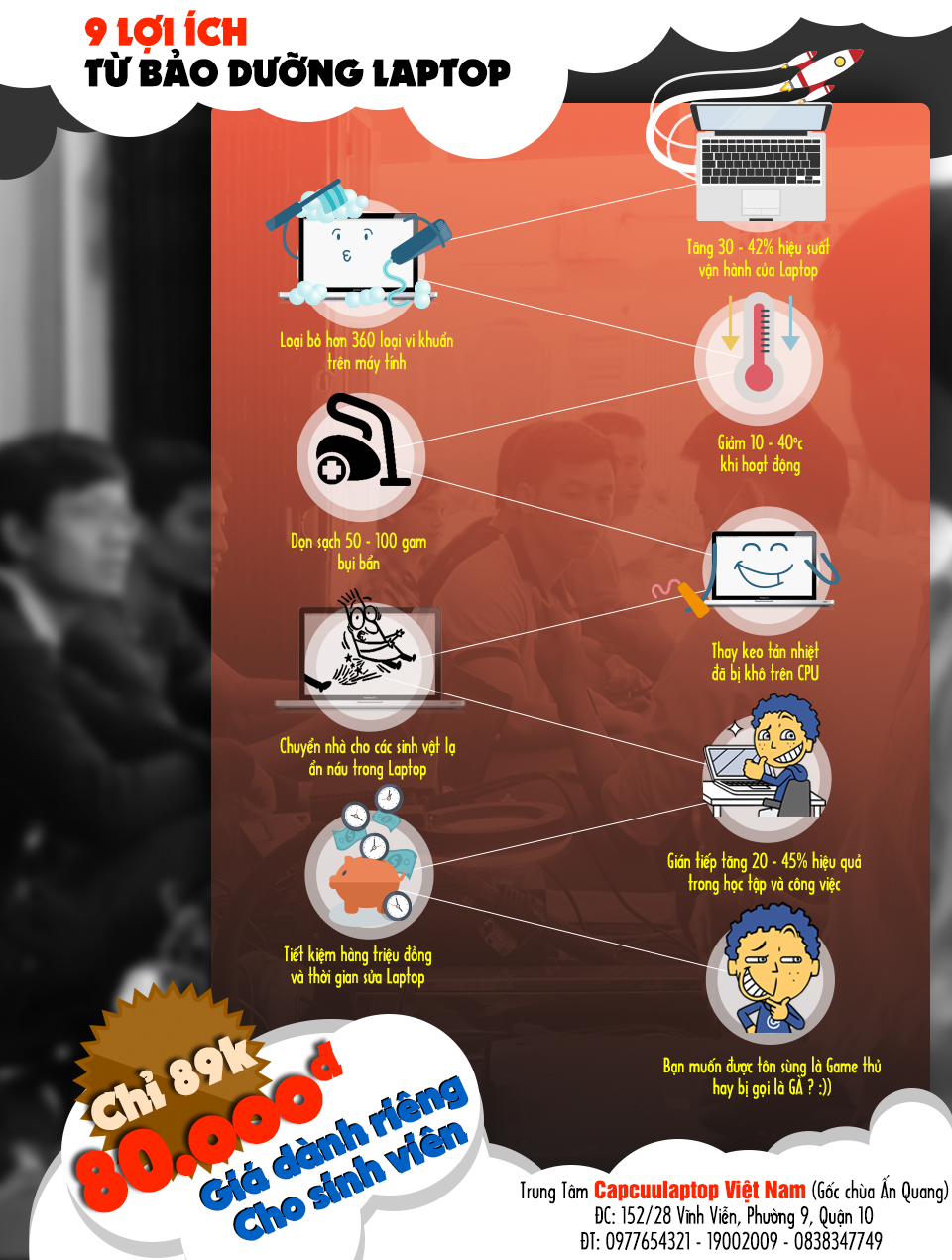
Tăng hiệu suất vận hành
Sau một thời gian dài sử dụng, bạn sẽ thấy laptop của bạn chạy chậm hẳn, thời gian load các chương trình đều mất thêm vài giây so với trước kia.
Đó là vì laptop của bạn đã chứa đầy rác dữ liệu, ổ cứng phân mảnh nặng, lỗi hệ điều hành, sự xâm chiếm của các phần mềm độc hại. Khi khởi động hay khi cần truy xuất dữ liệu, laptop của bạn cần load qua cả những vùng dữ liệu trống, dữ liệu rác đó, điều đó làm hoạt động của máy bị chậm lại.
Bảo dưỡng laptop bao gồm việc fix lỗi phần mềm: cài đặt hệ điều hành, quét rác dữ liệu, chống phân mảnh ổ cứng.
Bạn sẽ nhận thấy laptop hoạt động nhanh hơn
Loại bỏ hơn 360 loại vi khuẩn:
Bạn có ngạc nhiên không thì kết quả nghiên cứu của các nhà khoa học trên thế giới đã chứng minh:
laptop của bạn còn bẩn hơn cả
nhà vệ sinh với hàng trăm ngàn con vi khuẩn, nấm mốc phát triển.
Bảo dưỡng laptop sẽ giúp bạn loại bỏ những loại vi khuẩn nguy hiểm gây hại cho sức khỏe đang tồn tại trên bàn phím laptop của bạn.
Giảm 10-40°C khi hoạt động:
Dạo này bạn cảm thấy laptop của mình nóng lên nhanh chóng khi hoạt động, cả chỗ kê tay cũng nóng đến khó chiu. Bạn hãy dùng phần mềm check nhiệt độ để kiểm tra. Đảm bảo bạn sẽ giật mình khi thấy nhiệt độ CPU lên đến 80-90°C?
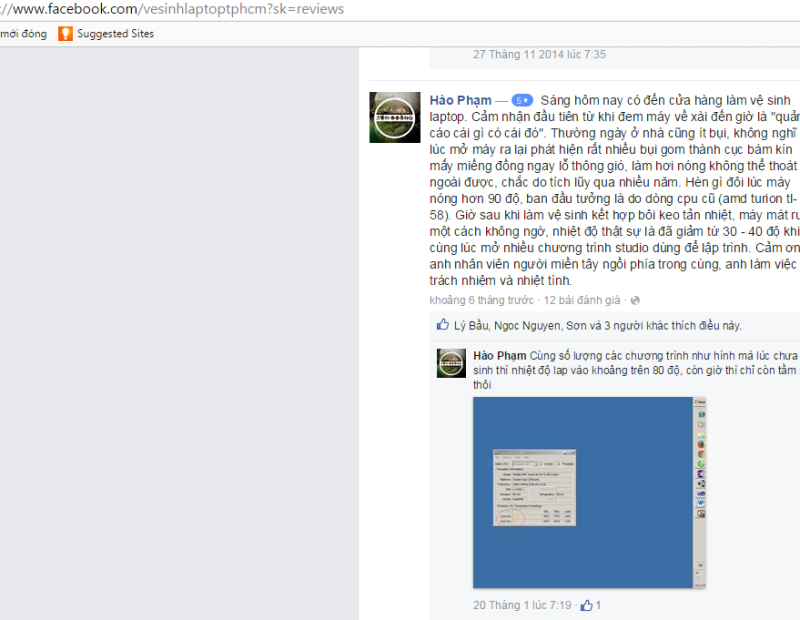
(Một khách hàng sau khi vệ sinh laptop tại Capcuulaptop.com đã thấy nhiệt độ laptop giảm đến 40°C)
Nguyên nhân là do lớp bụi bẩn đã ngăn cản khả năng tản nhiệt của laptop. Quạt tản nhiệt vận hành hết công suất cũng không đủ làm mát các linh kiện.
Bảo dưỡng laptop chính là hồi phục khả năng tản nhiệt của quạt. Loại bỏ lớp bụi bẩn, tạo điều kiện cho quạt tản nhiệt vận hành. Đảm bảo check lại nhiệt độ sau khi vệ sinh máy bạn sẽ thấy nhiệt độ đã giảm đáng kể.
Dọn sạch 50-100g bụi bẩn
Những hạt bụi li ti tồn tại khắp nơi trong không khí và khi hoạt động, lực hút tính điện từ chiếc laptop của bạn đã hút những hạt bụi, cả những vật thể nhỏ khác vào bên trong laptop. Sau 6-9 tháng, nó sẽ tích tụ thành khối bụi bẩn dày đóng trên cánh quạt tản nhiệt, khe tản nhiệt, che phủ mainboard.
Thay keo tản nhiệt đã bị khô trên CPU
CPU chính là linh kiện quan trọng nhất, được xem là não bộ trung tâm của laptop. Khi CPU bị quá tải nhiệt sẽ tự ngắt hoạt động khiến laptop bị tắt nguồn đột ngột, điều này gây ra nhiều lỗi nghiêm trọng cho laptop. Trên CPU luôn phải có lớp keo tản nhiệt để đảm bảo nhiệt độ CPU không vượt giới hạn cho phép. Tuy nhiên, lớp keo tản nhiệt này chỉ sau vài tháng sẽ khô lại và mất khả năng tản nhiệt. Vì vậy, cần thay lớp keo tản nhiệt CPU kịp thời để bảo vệ linh kiện quan trong này.
Chuyển nhà cho các sinh vật lạ ẩn náu trong laptop:
Một tổ kiến hay những con gián, kể cả nhện trong laptop. Đó là chuyện thật tại trung tâm Capcuulaptop.com chứ không phải đùa. Chúng chính là nguyên nhân làm đứt các dây kết nối bên trong laptop.
Gián tiếp tăng 20-40% hiệu quả học tập và công việc:
Một chiếc laptop luôn hoạt động tốt quyết định không nhỏ vào việc đảm bảo việc học tập hay công việc của bạn luôn suôn sẻ. Sẽ thế nào nếu đến cuộc họp quan trọng, laptop của bạn đột ngột chết ổ cứng, bao nhiêu dữ liệu cho công việc đều mất hết? Thật tệ hại khi bạn đang chuẩn bị cho bài luận cuối khóa, chiếc laptop lại không hoạt động, bạn phải mượn máy của bạn hoặc di dời góc học tập ra … tiệm nét.

Tiết kiệm hàng triệu đồng và thời gian sửa laptop:
Nhưng nếu bạn không bảo dưỡng laptop định kỳ, lớp bụi bẩn cộng với tác động của nhiệt độ chính là hung thủ “giết dần giết mòn” các linh kiện laptop quan trọng như chipset, IC, tụ điện, ổ cứng.
Bảo dưỡng laptop chỉ mất trên dưới
Còn để sửa lại các linh kiện quan trọng bạn sẽ mất từ
Chưa kể những linh kiện quan trọng của laptop một khi đã bị sửa chữa sẽ rất dễ tái phát lỗi. Bạn sẽ lựa chọn mang laptop của mình đi bảo dưỡng ngay hay đợi chết linh kiện rồi mới mang đi sửa.
Bạn muốn được tôn sùng là game thủ hay bị gọi là Gà:
Đang trong trận chiến DOTA, LOL hay AOE căng thẳng mà đột ngột laptop tắt ngang vì quá nóng? Bạn là “gà công nghiệp” thật như đám game thủ hay gọi hay chỉ vì bạn “quên” bảo dưỡng laptop?
Ở đâu bảo dưỡng laptop các quận (quận 1,2,3,4,5,6,7,8,9,10,11,12, Bình Thạnh, Bình Chánh, Gò Vấp, Phú Nhuận, Tân Bình, Tân Phú, Thủ Đức)?
Trung tâm Capcuulaptop.com chính là địa điểm vệ sinh laptop lấy liền uy tín được hàng trăm người dùng laptop tp HCM tin tưởng lựa chọn.
Quy trình vệ sinh laptop lấy liền tại trung tâm Capcuulaptop.com:
Công ty vệ sinh laptop giá rẻ tp HCM. Trung tâm Capcuulaptop.com thực hiện vệ sinh laptop 89.000 đồng/ lần. Đặc biệt giá tốt dành cho học sinh-sinh viên: 80.000 đồng/ lần.
Bạn muốn tự thực hiện vệ sinh bảo dưỡng laptop tại nhà?
Trung tâm Capcuulaptop.com luôn sẵn sàng hỗ trợ:
- Với dịch vụ vệ sinh laptop lấy liền tại chỗ, khách hàng luôn được trực tiếp quan sát toàn bộ quy trình vệ sinh laptop, khách hàng sẽ dễ dàng nắm được những thao tác để vệ sinh chiếc laptop của mình.
- Trung tâm Capcuulaptop.com có thực hiện các clip hướng dẫn vệ sinh laptop dành cho nhiều dòng máy khác nhau, bạn có thể tham khảo trên website chính thức của trung tâm.
Trung tâm đầu tiên phát hiện ra “Con Ma Laptop”

Trung tâm Capcuulaptop.com là trung tâm đầu tiên phát hiện ra “con ma laptop”, đưa ra định nghĩa và cách giải quyết vấn đề laptop bị ma ám.
“Có nhiều trường hợp, khách hàng mang laptop đến trung tâm Capcuulaptop.com và nói “Laptop của tôi đang dùng tự nhiên bị tắt đột ngột, không khởi động lại được nữa, chẳng hiểu vì sao?”. Nếu như đối với một người đang khỏe mạnh vui vẻ tự nhiên buồn bã, xanh xao, có những biểu hiện lạ thì dân gian vẫn hay nói rằng người đó bị ma ám. Đối với laptop, gặp trường hợp thế này thì có lẽ đang bị “con ma laptop” ám. “
Khái niệm “ con ma laptop ” chắc là đối với các bạn còn khá xa lạ. Đây là một khái niệm vui do trung tâm Capcuulaptop.com đưa ra để nói về những trường hợp laptop của khách hàng đột nhiên giở chứng mà khách hàng không rõ nguyên nhân do đâu. Trung tâm Capcuulaptop.com là trung tâm đầu tiên phát hiện ra “Con ma laptop”.
Thực ra chỉ có khách hàng là những người ít kiển thức về phần cứng của laptop nên mới không hiểu lý do vì sao laptop của mình lại gặp sự cố như vậy. Còn những kỹ thuật viên chuyên nghiệp thì hiểu “con ma laptop” không phải tự dưng mà có, nó được chính người sử dụng laptop vô tình tạo ra và nuôi dưỡng hằng ngày.
Có lẽ bạn đang giật mình không biết mình đã làm gì mà tạo ra “con ma laptop” như vậy phải không? Bạn hãy nghĩ xem bạn đã biết cách sử dụng – bảo dưỡng laptop hợp lý chưa? Chính những sai lầm khi sử dụng laptop, không chú ý vệ sinh – bảo dưỡng laptop đúng cách đã tạp ra những “con ma laptop” bên trong chiếc laptop của bạn.
“Con ma laptop” không gây ra những sự phá hoại mà bạn có thể nhận ra ngay, nó cứ âm thầm từng ngày được nuôi dưỡng bên trong laptop, từng ngày phá hoại chiếc laptop của bạn từng chút một, đến khi nó đã phát triển thì cũng là lúc những triệu chứng hỏng hóc của laptop mới được nhận thấy rõ ràng. Đến lúc này, người sử dụng mới tá hỏa mang laptop đi sửa chữa, tuy nhiên với sự phá hoại của “con ma laptop” lâu ngày việc sửa chữa sẽ gặp nhiều khó khăn.
Trung tâm Capcuulaptop.com nhận thấy “con ma laptop” có rất nhiều loại, xuất hiện do nhiều nguyên nhân khác nhau.
Ví dụ, người sử dụng đã hơn 1 năm không vệ sinh laptop định kỳ điều này làm ra “con ma laptop” bằng bụi, lớp bụi bẩn đó khiến laptop nóng hơn từng ngày, đến lúc con ma ngày trưởng thành cũng là lúc linh kiện bên trong laptop đã bị quá tải nhiệt, gây ra những lỗi nghiêm trọng như nổ tụ, chết tụ, hở chân chíp, hỏng khe Ram, đứt mạch liên kết, chết IC nguồn… Hoặc người sử dụng laptop có thói quen mang chiếc laptop theo lên nệm để sử dụng cho thoải mái, việc này cũng vô tình tạo ra một “con ma laptop” khác, chính con ma này khiến laptop không được tản nhiệt, các linh kiện phải hoạt động hết công suất, dần dần sẽ gây ra hiện tượng chai pin, phù pin, chết mạch…
Là trung tâm đầu tiên phát hiện ra“con ma laptop” ,trung tâm Capcuulaptop.com cũng là trung tâm đã có biện pháp để xử lý những con ma cứng đầu này, hoàn trả lại cho quý khách hàng chiếc laptop “khỏe mạnh” như ban đầu.
Làm thế nào để chăm sóc tốt máy tính xách tay của bạn

Điều quan trọng là phải biết cách bảo vệ laplop để giữ nó trong tình trạng tốt nhất. Có một số điều đơn giản mà bạn có thể làm để giữ cho máy tính xách tay của bạn luôn trong tình trạng tuyệt vời. Với các bước đơn giản sau sẽ giúp laptop kéo dài tuổi thọ lâu hơn và sẽ ít phải đi cấp cứu laptop hơn.
1. Giữ chất lỏng không tiếp xúc với máy tính xách tay
Khi bạn uống cà phê, soda, nước hoặc chất lỏng khác gần máy tính xách tay của bạn, tai nạn có thể xảy ra rất dễ dàng khi chúng ta không cẩn thận. Khi chất lỏng bị đổ lên laptop nó có thể làm hỏng các thành phần nội bộ vi điện tử hoặc gây lỗi điện cho máy tính xách tay. Đoản mạch có thể làm hỏng dữ liệu hoặc thậm chí vĩnh viễn hủy diệt một số bộ phận trong laptop.
Giải pháp rất đơn giản là: Giữ đồ uống của bạn rời khỏi máy tính của bạn.
2. Cài đặt phần mền diệt virus
Khi các dữ liệu, hình ảnh của bạn … mà bạn tải về máy, nó có thể chứa một loại virus có thể dẫn đến một lỗi hệ thống hoặc vấn đề phần mềm trong hệ điều hành. Nó cũng có thể làm chậm hoạt động của hệ thống.
3. Giữ thực phẩm không để gần máy tính xách tay của bạn.
Không nên ăn trên máy tính xách tay của bạn, những miếng bánh vụn có thể đi xuống giữa các phím trên bàn phím gây ra các lỗi về máy tính. Những miếng bánh vụn cũng có thể làm hỏng các mạch. Tệ hơn, nó làm cho laptop của bạn không được sạch sẽ nếu có miếng và vết bẩn thức ăn trên đó.
4. Giữ tay luôn luôn sạch sẽ khi sử dụng máy tính xách tay của bạn.
Rửa tay trước khi sử dụng máy tính xách tay của bạn và sẽ có ít nguy cơ để lại bụi bẩn và các vết bẩn khác trên máy tính. Ngoài ra, nếu bạn rửa sạch tay trước khi sử dụng, bạn sẽ giúp giảm hao mòn trên lớp phủ của các máy tính xách tay do tiếp xúc với mồ hôi bên dưới cổ tay và ngón tay của bạn.
5. Bảo vệ màn hình hiển thị LCD.
Khi bạn tắt máy tính xách tay của bạn, hãy chắc chắn không có các đồ vật, chẳng hạn như một chiếc bút chì hoặc điện thoại trên bàn phím. Khi đó có thể làm hỏng màn hình hiển thị khi đóng laptop
Đóng laptop nhẹ nhàng và giữ từ giữa để tránh hạn chế rủi ro cho laptop
6. Di chuyển laptop đúng cách
Nếu bạn nâng nó bằng một phần màn hình, bạn có thể làm hỏng màn hình hay các bản lề gắn vào nó. Màn hình hiển thị cũng dễ dàng bị trầy xước hoặc hư hỏng do áp lực trực tiếp – tránh đặt áp lực vào nó.
7. Không kéo dây điện.
Giật mạnh dây nguồn ra khỏi ổ cắm có thể làm hỏng ổ cắm điện. Ngoài ra, nếu bạn đặt ổ cắm điện gần bàn chân của bạn, tránh liên tục cắm vào và rút ra ổ cắm liên tục. Vì như vậy sẽ gây ra sự truyền điện vào pin laptop không được liên lục, và tuổi thọ laptop của bạn sẽ giảm xuống. Đó là việc nên tránh khi dùng laptop mà bạn nên chú ý.
8. Không lăn ghế của bạn khi trên máy tính có các dây phụ kiện được gắn vào
Các dây phụ kiện khi được gắn vào máy tính, bạn có thể dễ dàng quên mất khi bạn sử dụng máy tính xách tay. Hãy luôn luôn cố gắng giữ cho các dây đi từ chân của bạn, đôi khi bạn có thể quá mải mê trong những gì bạn đang làm mà bạn di chuyển đôi chân của bạn và quên có dây, điều đó cũng gây ảnh hưởng không tốt đến laptop của bạn.
9. Cắm các thiết bị phụ kiện vào khe cắm thích hợp của laptop.
Luôn luôn nhìn vào các biểu tượng trên máy tính xách tay một cách cẩn thận trước khi chèn các thiết bị. Gây nhiễu đường dây điện vào cổng Ethernet hoặc ngược lại có thể làm hỏng ổ cắm, làm cho nó không thể sử dụng chúng một lần nữa. Đây là những điều lưu ý khi sử dụng laptop và nó khá quan trọng khi bạn sử dụng latop.
10. Chăm sóc ổ đĩa CD
Ổ đĩa mềm hoặc ổ đĩa CD đã được lấy ra từ máy tính xách tay của bạn có thể dễ dàng bị rơi nếu bạn bất cẩn. Hãy bỏ chúng vào một túi hoặc một hộp lưu trữ để giữ an toàn nếu bạn không đưa chúng trở lại vào máy tính xách tay.
11. Đẩy CD vào ổ đĩa một cách cẩn thận và ở góc độ chính xác.
Đẩy CD vào ổ đĩa không chính xác, ở một góc, hoặc thậm chí lộn ngược có thể gây ra sự hư hỏng không đáng có.
12. Kiểm tra xem nhãn gắn một cách an toàn trước khi đưa vào máy tính xách tay của bạn.
Các loại đĩa CD, DVD hoặc đĩa mềm không nên dán bất kỳ các nhãn lỏng lẻo để đưa vào bên trong ổ đĩa máy tính xách tay. Không bao giờ chèn đĩa CD khác khổ, vì chúng có thể làm hỏng máy nghe đĩa vĩnh viễn.
13. Không sử dụng với máy tính xách tay của bạn khi nhiệt độ thay đổi quá bất thường.
Khi mang máy tính xách tay của bạn trong nhà vào mùa đông, không bật tính năng này ngay lập tức. Thay vào đó, để cho nó ấm đến nhiệt độ phòng đầu tiên. Điều này sẽ tránh bất kỳ khả năng thiệt hại cho ổ đĩa từ ngưng tụ hình thành bên trong máy. Tránh nhiệt từ ánh sáng mặt trời là tốt.
14. Đừng để máy tính xách tay của bạn trong cốp xe hơi, hay xe máy.
Trong xe ô tô với dao động nhiệt độ lớn có thể làm hỏng máy tính xách tay, Và có thể dễ dàng bị mất trộm.
15. Đến các trung tâm để vệ sinh định kỳ cho laptop của bạn
Hãy thực hiện điều này bởi một chuyên gia máy tính, hoặc tự mình làm nếu bạn có thể. Nếu máy tính xách tay tích tụ bụi lâu ngày thì hệ thống tự làm mát một cách sẽ không còn hoạt động tốt, dẫn đến sự phá hủy các bo mạch chủ trong máy tính
16. Tránh đặt những vật nặng, chẳng hạn như sách, trên máy tính xách tay và bàn phím của bạn.
Điều này có thể đẩy màn hình LCD vào bàn phím với nhau và cuối cùng sẽ làm hỏng nó.
17. Sử dụng túi đựng laptop đúng kích thước
Điều này sẽ tránh gây trầy xước và các tổn hại đến laptop
18. Túi đựng laptop an toàn
Bạn nên chọn mua túi đựng laptop được thiết kế để làm giảm đáng kể nguy cơ tổn thương cho laptop khi bị rơi hoặc va đập để có thể bảo vệ laptop của bạn một cách tốt nhất
19. Sử dụng và bảo quản laptop trong một khu vực thông thoáng.
Khi nên sử dụng laptop và cất chúng trong một nơi mà có không khí lưu thông liên tục. Rất nhiều người làm hỏng máy tính xách tay của họ bằng cách sử dụng nó trong một khu vực kín và do đó làm cho máy tính xách tay quá nóng.
20. Sử dụng một bàn chải đánh răng cũ để làm sạch các khu vực xung quanh bàn phím và hệ thống quạt.
Khi làm sạch các khu vực xung quanh bàn phím và hệ thống quạt thì sức nóng của máy sẽ được giảm đáng kể khi máy hoạt động.
21. Cố gắng và giữ cho máy tính xách tay nằm trên 1 bề mặt sạch sẽ, bằng phẳng.
Điều này giúp ngăn cản thiệt hại cho máy tính xách tay của bạn. Bước này có thể khó khăn nếu bạn đang đi chơi, nhưng hãy cố gắng tìm một bề mặt phẳng để đặt máy tính xách tay của bạn lên
22. Không sử dụng máy tính xách tay của bạn trên giường.
Sử dụng lặp đi lặp lại của máy tính xách tay trên giường sẽ làm cho máy tính của bạn dễ dàng hút bụi, và mau chóng gây ra hư hỏng.
Nguồn: capcuulaptop.com
Xem thêm: Lý do bạn tìm nơi sửa laptop uy tín tại Tp.Hcm Capcuulaptop.com
Cách vệ sinh laptop bên trong, bên ngoài tại nhà

Việc bảo dưỡng và vệ sinh laptop tại nhà chia làm 2 phần. Trung tâm xin giới thiệu trước phần 1. Vì phần này tương đối dễ làm, nhưng không kém phần quang trọng. Do tính thẩm mỹ cao và việc phải đối mặt với khoảng 360.000 vi khuẩn.
Vệ sinh laptop bên ngoài
Bắt đầu thôi, hãy quan sát thật kỹ vỏ ngoài laptop xem phần nào cần làm. Thông thường bàn phím laptop nơi vi khuẩn gây bệnh nhiều nhất nếu không được làm sạch đúng cách, Dùng cồn vệ sinh bàn phím laptop là cách tốt do cồn có tính khử khuẩn và trách được việc mất màu trên bàn phím khi dùng các chất tẩy khác (như xăng).
Một số anh chị tưởng gần vệ sinh các chất bẩn trơn tru của máy tính xách tay với 1 chiếc khăn và nước thường là được. Và quên đi vi khuẩn ẩn sau bề ngoài bóng lóng. Đọc tiếp để biết làm thế nào để làm sạch hay vệ sinh laptop tại nhà của bạn đúng cách .

Chuẩn bị vệ sinh laptop đúng cách:
Bạn sẽ cần bông gạc, 3 miếng vải sạch và rất mềm, khoảng 100ml cồn nguyên chất, và một bàn chải mềm (bàn chải đánh răng cũ hoặc mới). Bước đầu bạn nên lau khô các bụi bẩn bên ngoài.
- Dùng bàn chải, chà sạch các cạnh và bàn phím.
- Nếu bạn là một chuyên gia về máy tính hãy tách các phím từ bàn phím một cách nhẹ nhàng. Bây giờ, làm sạch chúng với vải và bàn chải.
- Nếu bạn là 1 dân văn phòng, có thể dùng khí nén để làm sạch, không sợ bị liệt phím.
- Hãy quan sát và vệ sinh màn hình laptop. Giúp việc hiện thị hình ảnh rỏ nét hơn.
- Dùng vải thắm cồn lau 2 đến 3 lần. cho sạch các lớp ố dơ và bụi bẩn bám vào thân laptop.


Một số Lời khuyên khi vệ sinh laptop tại nhà
- Tắt máy tính xách tay và lấy pin ra khỏi laptop trước khi bắt đầu quá trình vệ sinh máy tính laptop.
- Trong trường hợp không có vải mềm có thể dùng bông y tế để làm sạch laptop.
- Đọc kỹ hướng dẫn sử dụng trước khi bạn bắt đầu làm sạch máy tính xách tay. Nếu bạn có vật nuôi, giữ cho chúng khỏi vị trí bạn đang làm vệ sinh laptop.
- Nếu không có cồn, Nước lau kính cũng là 1 giải pháp tốt.
- Sau khi làm sạch laptop, đảm bảo mọi thứ đều khô, trước khi bạn bật máy tính xách tay.
- Các chuyên gia laptop khuyên bạn nên vệ sinh laptop bên ngoài. Một tuần 1 lần


xem thêm
1. Cách vệ sinh laptop bên trong, bên ngoài tại nhà Phần 2
2. Vệ sinh laptop uy tín tại TP.Hcm
3. Vệ sinh laptop giá rẻ tại HCM
Hướng dẫn vệ sinh laptop đúng cách giảm nhiệt

Hầu hết người dùng đều nhận ra tiếng ồn từ quạt tản nhiệt máy tính xách tay nguyên nhân vận hành quá công suất, để giữ laptop luôn ở nhiệt độ giới hạn. Thường thì laptop sau 1 năm hoạt động sẽ có nhiều bụi bẩn tích tụ. Và số lượng thì ngày càng nhiều. Cuối cùng có thể laptop sẽ trở nên nóng, hoạt động không còn tốt rất có thể ngừng hoạt động đột ngột.

Hướng dẫn cách vệ sinh laptop tại nhà đúng cách
Điều đó không phải là trường hợp riêng lẻ của người dùng laptop. Khi laptop của bạn đang bắt đầu có hiện tượng quá nóng và hay tắt máy. Việc nên làm bây giờ là bảo dưỡng, vệ sinh laptop đúng cách. Bạn có thể tự làm hoặc nhờ bên thứ 3 tại các trung tâm laptop uy tín.
Tuy nhiên nếu bạn có thể ngăn chặn được trình trạng này từ ban đầu từ khi mua máy. Như luôn giữ sạch bên ngoài của máy tính xách tay của bạn, chắc chắn sử dụng laptop trong môi trường làm việc không bụi bẩn. Và tránh mảnh vụn bánh rơi vào bàn phím và lông động vật vào lỗ thông hơi.
Vệ sinh laptop ở đâu quang trọng nhất:
- Vệ sinh quạt laptop
- Vệ sinh lỗ thông hơi laptop
- Vệ sinh loa laptop
- Vệ sinh bàn phím laptop
- Vệ sinh màn hình laptop
- Vệ sinh các kết nối laptop

Thiết kế vỏ và cấu trúc khung laptop khác nhau đáng kể so với các hãng. Trong một số trường hợp, bạn có thể quan sát vào các bộ phận bên trong bạn cần để làm sạch thông qua các tấm nhựa. Ví dụ, nếu bạn có thể thấy được CPU, tản nhiệt và quạt. Thì không cần phải tháo rời laptop của bạn ra từng phần, Do đó quá trình làm bảo dưỡng, vệ sinh laptop sẽ ngắn hơn, dễ dàng hơn và ít có khả năng kết thúc trong nước mắt.
- Lật máy tính xách tay của bạn lên và có một cái nhìn tổng quan ngay bây giờ. Bạn có thể xác định các miếng nhựa cứng bảo vệ. Thường thì có 4 miếng nhựa: tấm bảo vệ bộ nhớ RAM, ổ cứng, ổ đĩa quang, và bảo vệ chip xử lý.
- Nếu quan sát không thấy chíp xử lý, bạn có thể cần phải mất một thời gian để tháo dỡ các khung liên kết trong laptop.
- Như chúng tôi đã nói, khác nhau về cách tháo máy giữa các thương hiệu và các dòng sản phẩm, nhưng có hai cách chính để có tháo được hầu hết các máy tính xách tay – thông qua phía trên hoặc qua phía dưới.
- Nếu laptop được tháo từ phía dưới. Những máy này thường dễ dàng hơn để tháo rời – ít nhất là đủ để vệ sinh tất cả linh kiện cần thiết. Nếu laptop của bạn mở từ phía trên xuống, bạn sẽ thường phải bắt đầu bằng cách tháo rời bàn phím.
Lời khuyên của chúng tôi là không bao giờ tự mò mẫn, Hãy tìm nguồn cung ứng và đọc hướng dẫn cẩn thận. Các tài liệu chúng ta đang nói đến ở đây sách hướng dẫn sử dụng đi kèm trong hộp máy tính xách tay của bạn.
Nếu bạn quên hay lạc mất. Làm thế nào để có tài liệu đó? Hãy thử truy cập trang web của nhà sản xuất máy tính xách tay của bạn đầu tiên, và nhìn vào ‘hỗ trợ’ cho các tài liệu bảo trì. Nếu thất bại, hãy thử liên hệ với Capcuulaptop.com , Chúng tôi có sẵn tài liệu bạn cần. Dữ liệu miễn phí. Nếu không rành về kỹ thuật. Việc hướng dẫn vệ sinh laptop tại trung tâm luôn chu toàn
Dụng cụ chuyên dụng để vệ sinh máy laptop
Mọi việc đều làm bằng thủ công. Bây giờ những gì bạn cần là những công cụ thích hợp để bắt đầu công việc. Chúng tôi sẽ phân chia các trường hợp thành công cụ mở và các công cụ làm vệ sinh laptop cho thuận tiện. Bạn sẽ cần một bộ tua vít điện để xử lý ốc nhỏ và ốc vít phẳng đầu được tìm thấy trong khung máy tính xách tay.
Nếu bạn có một máy tính xách tay Dell hay Apple, bạn cũng cần phải tìm một bộ tua vít chuyên dụng. Một tìm kiếm trên trang web hay ra các quầy điện dân dụng. thường gì giá khoảng 80.000 – 500.000 VND tùy theo loại

Một thanh nhựa chuyên dụng hoặc miếng gảy guitar là một dụng cụ hữu ích để mở laptop. Bạn có thể sử dụng nó để nâng lên vỉa mở liên kết với nhau bởi các đoạn nhựa.

Bạn sẽ cần các công cụ tương tự như bạn muốn sử dụng khi làm sạch một máy tính để bàn. Một phần mềm lông bàn chải và một máy hút bụi nhỏ tất cả có thể có ích. Bạn sẽ sử dụng máy hút bụi ít hơn so với bạn khi làm sạch một máy tính để bàn.
Có ít không gian bên trong laptop cho bụi bám xung quanh, vì vậy nó có xu hướng tập trung ở chỗ thông gió. Đây là dễ dàng hơn nhiều để loại bỏ với một cặp nhíp.
Với bộ dụng cụ vệ sinh laptop của bạn đã sẵn sàng, đó là thời gian để loại bỏ một số bụi bẩn thực. Tắt điện máy tính xách tay của bạn, rút phích cắm điện từ nguồn điện và sau đó tháo pin ra. Chúng tôi sẽ nhắm mục tiêu khu vực cụ thể mà thường cần phải được làm sạch.

Bàn phím máy tính của bạn có khả năng là một phần ô nhiễm nhất của máy, với vụn, bụi và gàu rơi vào nó cả ngày. Bây giờ tưởng tượng những gì tại trung tâm Capcuulaptop.com làm vệ sinh laptop và bạn thực hiện theo quy trình như bên dưới.
Để rời bàn phím và vệ sinh laptop bên dưới nó. Thường bàn phím sẽ được gắn kết bởi hai hoặc ba ốc vít, giấu bên dưới một lớp nhựa bảo vệ. Tất cả vị trí ốc vít sẽ khác nhau trên từng loại máy.
===>Trong hầu hết laptop, Đa Phần bàn phím của bạn sẽ cố định tại chỗ với các ngàm. Ở đây sẽ có một số quai nhựa có thể trượt vào các khe, vì vậy một khi bạn đã loại bỏ các ốc vít ở phía trên bạn thường có thể kéo các đơn vị bàn phím về phía bạn. Không nên giật mạnh nó. Vì bạn sẽ làm hỏng kết nối của nó.
Để nó ở một góc khoảng 45 độ, bạn sẽ thấy các kết nối dưới nó. Ngắt kết nối từ bo mạch chủ.
Nếu, ở giai đoạn này, bạn có thể vệ sinh laptop ngay, Nên làm trước để nhẹ công. Tháo rời lá chắn bảo vệ, bạn sẽ tìm thấy các bo mạch chủ. Dù bằng cách nào, Bạn cũng phải cận thận và tỉ mĩ trong quá trình làm vệ sinh, bảo dưỡng laptop.
Nêu dùng một bàn chải lông mềm để giúp loại bỏ bất kỳ lớp bụi trên các phần cứng của laptop. Hãy chắc chắn rằng bạn làm kỹ càng.

Việc chính vệ sinh laptop ở đây là lớp tản nhiệt và quạt của laptop nơi bụi có xu hướng tập hợp và có thể có tác động lớn nhất đến hiệu suất. Bạn nên tháo ốc từ từ và luôn nhớ vị trí để lúc sau gắn vào lại.
Trước khi bạn tiến hành thêm nữa, điều quan trọng là phải nhớ rằng bạn sẽ cần phải lau chip sạch sẽ và thêm lại một lớp mỏng mỡ tản nhiệt chuyên dụng cho laptop trước khi lắp lại laptop. (Sử dụng tăm bông và một chút chất tẩy để làm điều này. Lau sạch mỡ cũ bằng một miếng vải mềm).
Vệ sinh Quạt Tản nhiệt laptop:
Bước tiếp theo cần loại bỏ bụi trên quạt laptop, thêm ít mỡ trơn để quạt hoạt động êm.

Vệ sinh laptop các lỗ thông hơi
Bụi bẩn có thể bấm chặt các lỗ thông hơi. Việc cần làm là lau sạch chúng đi.

Cuối cùng, Bạn hãy nhìn tổng quan thành quả (có khi 10% là hậu quả) xem xét từng chi tiếp còn bỏ quên.
Lắp ráp lại máy tính của bạn một cách cẩn thận. Thanks bạn đã đọc bài viết. chúc bạn 1 ngày năng động.